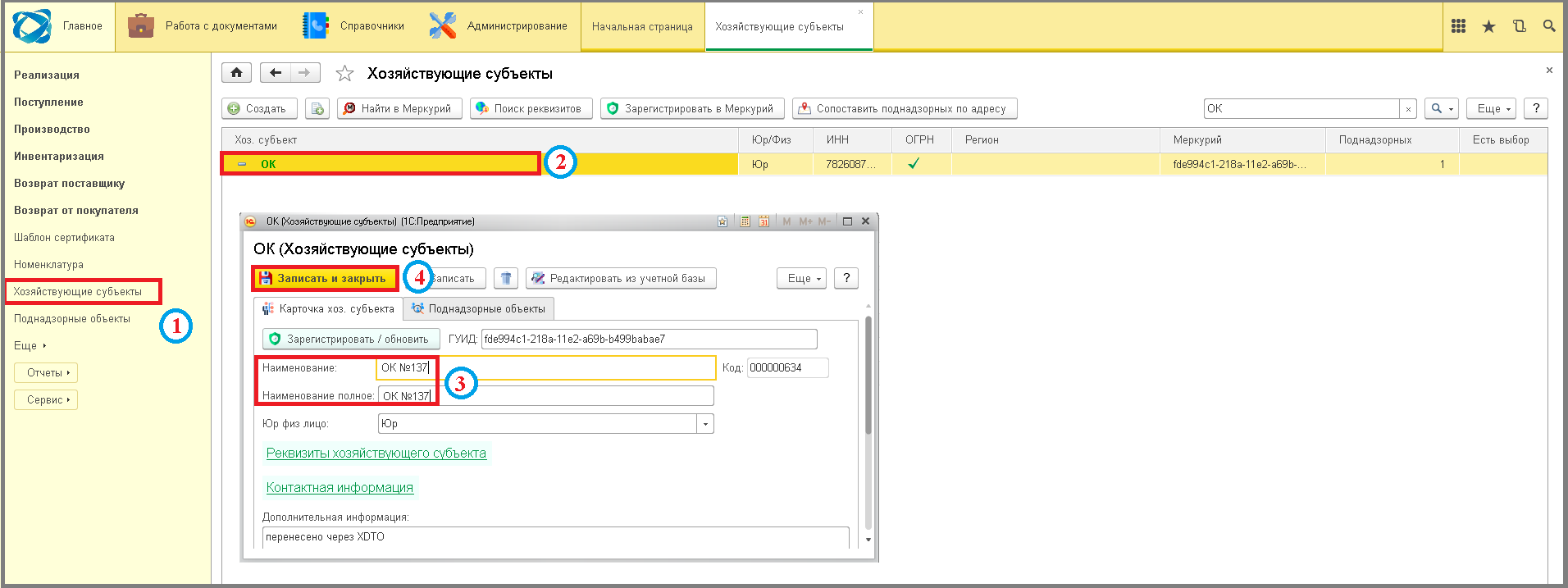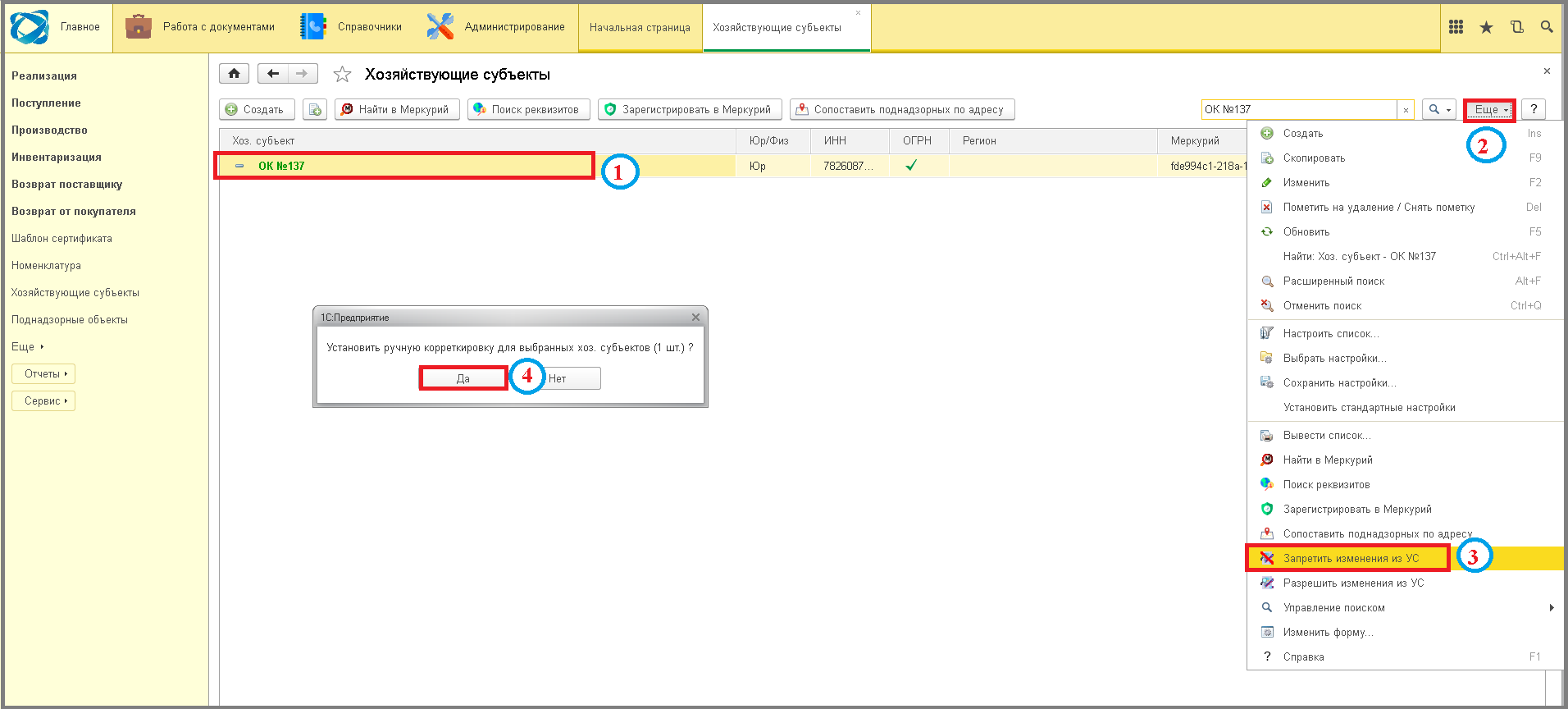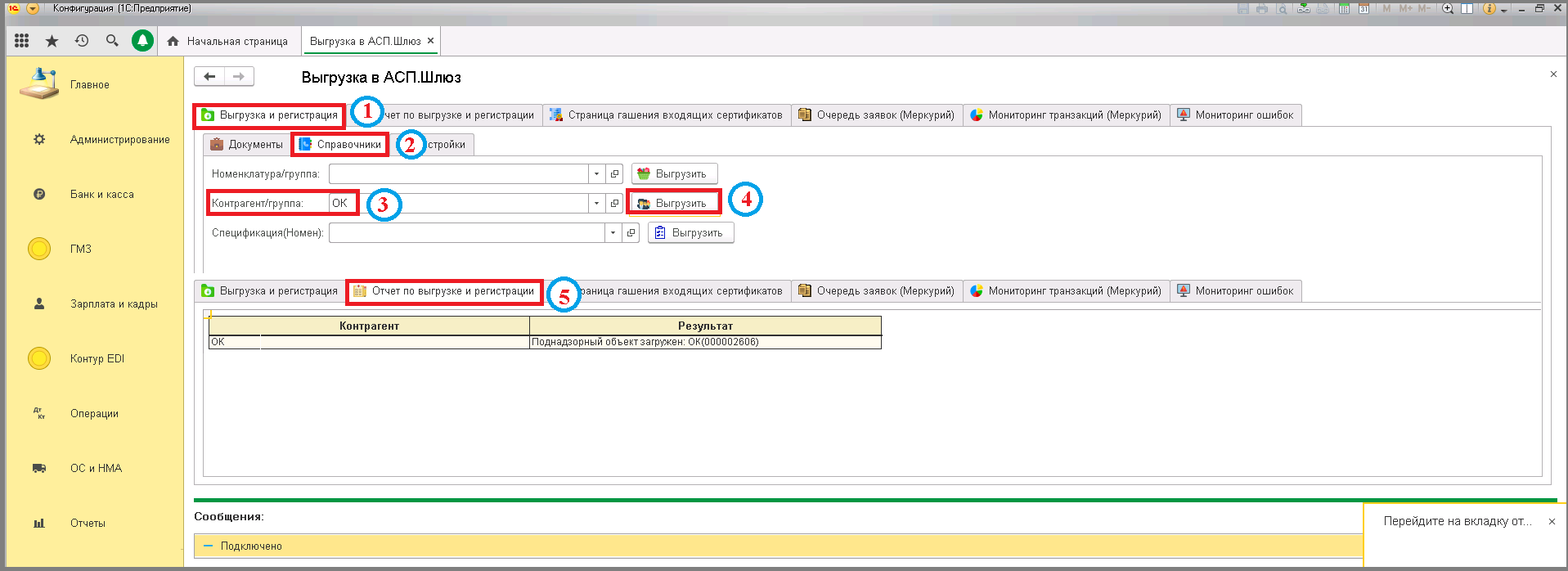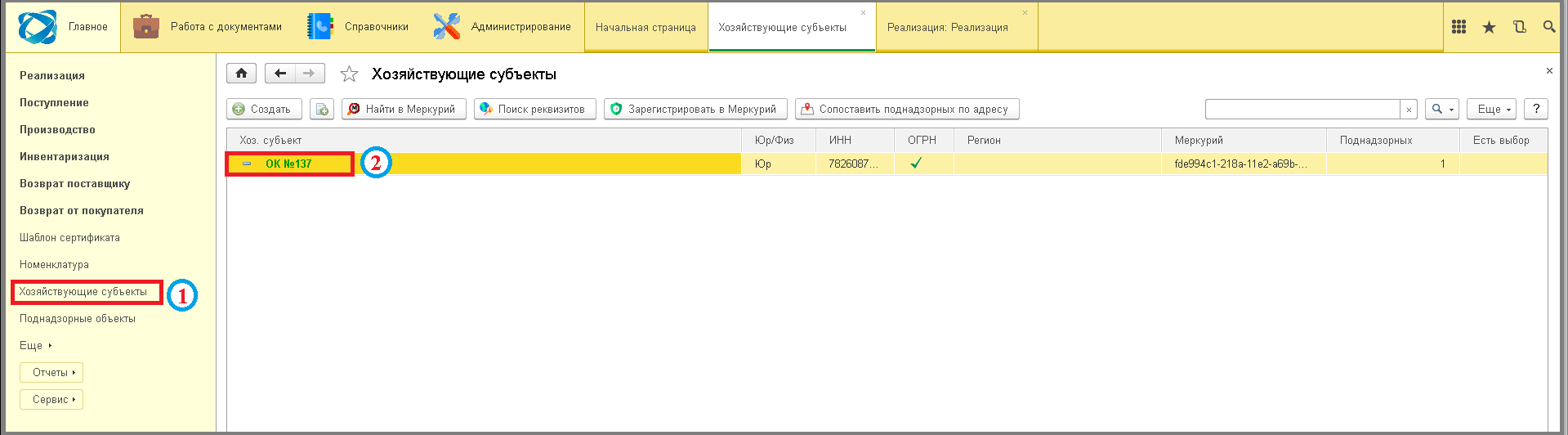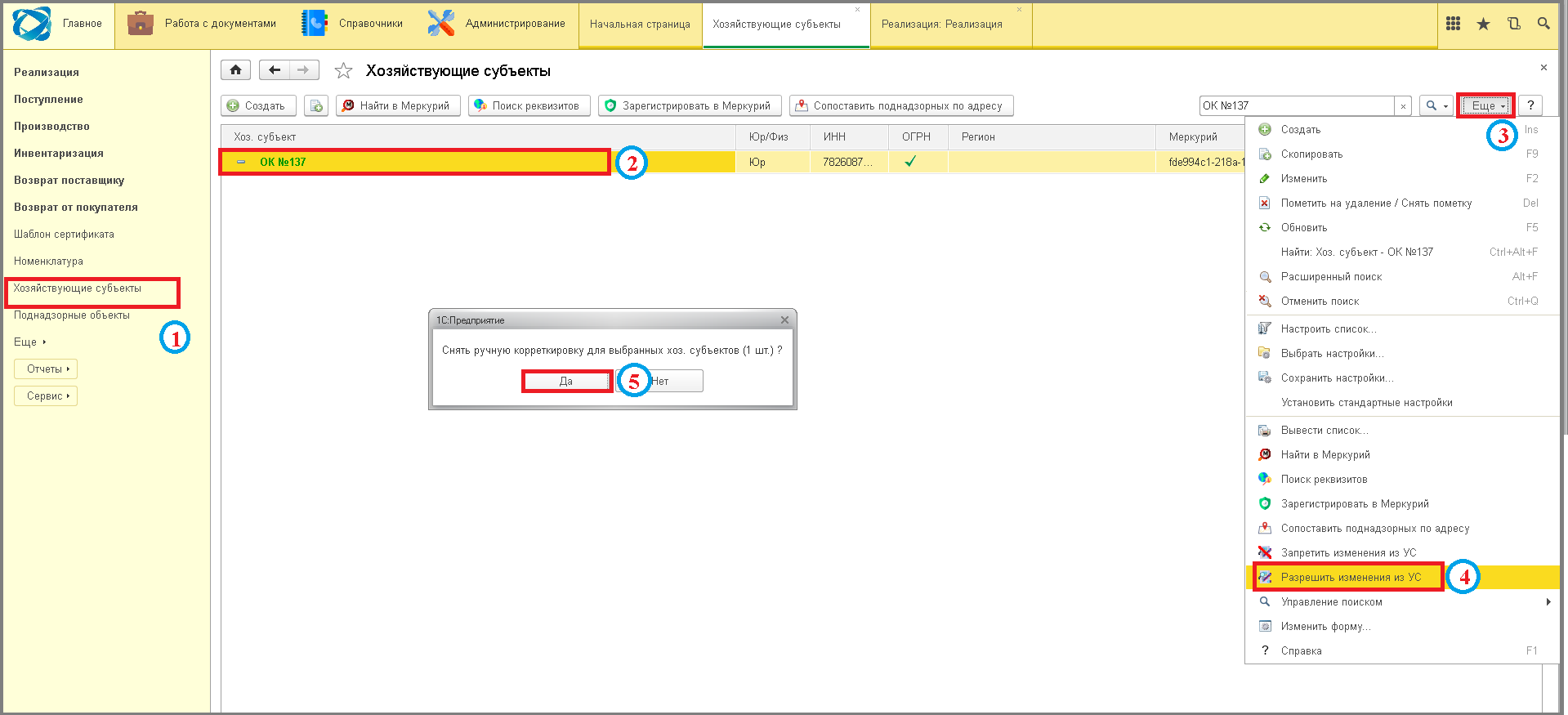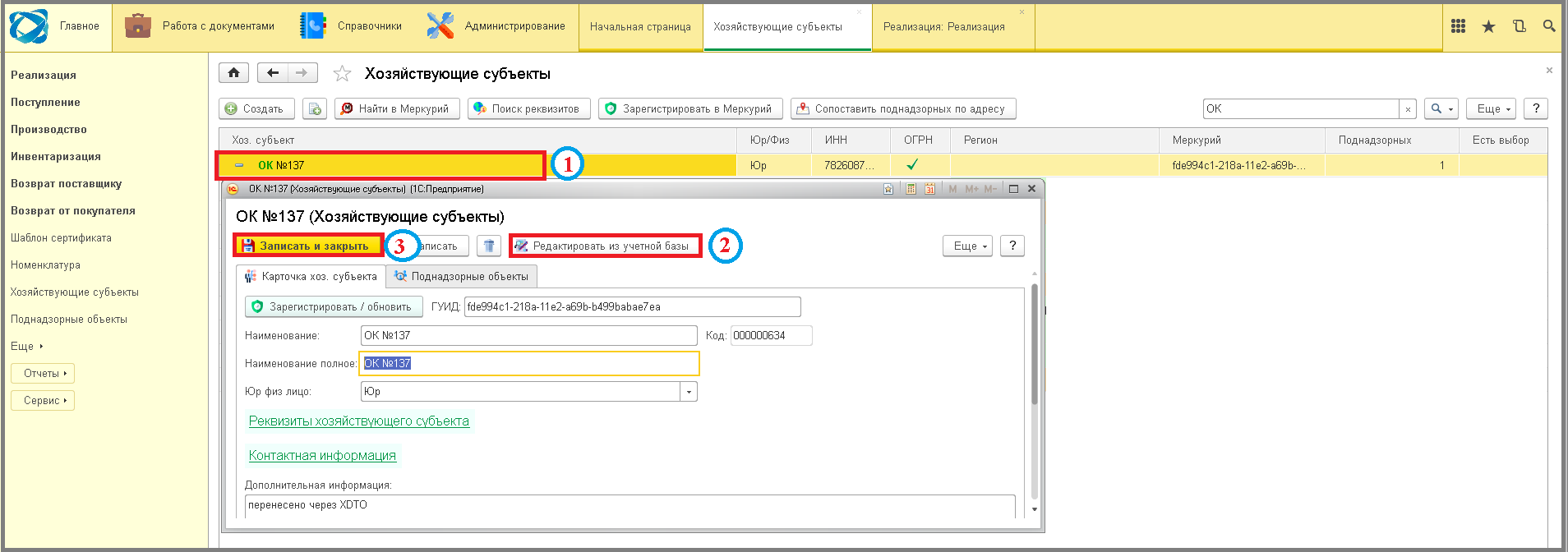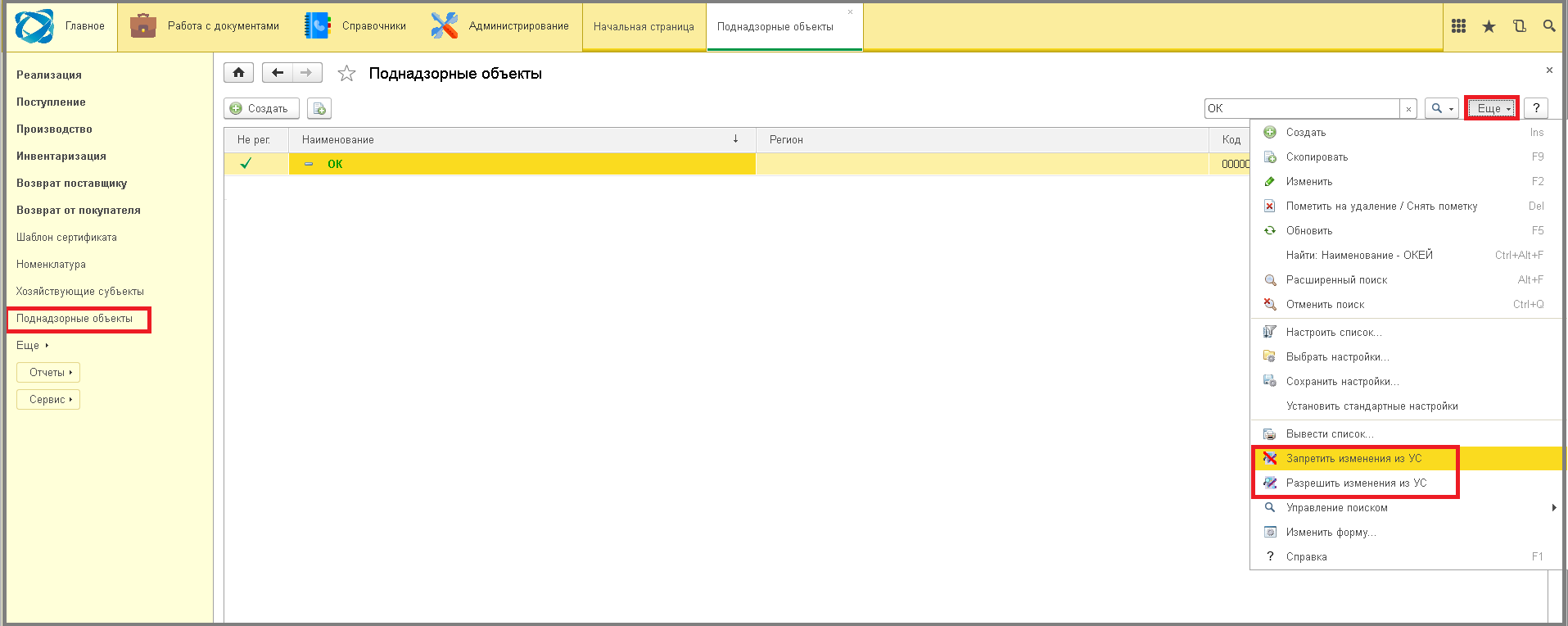5 редактировать из учетной системы контрагентов: различия между версиями
Shihov (обсуждение | вклад) Нет описания правки |
Shihov (обсуждение | вклад) Нет описания правки |
||
| Строка 1: | Строка 1: | ||
====== Разрешение или запрет редактирования из учетной системы контрагентов ====== | |||
Данная функция позволяет разрешить или запретить, при повторных выгрузках из учетной системы через обработку в АСП.Шлюз, редактирование данных в карточках контрагентах (Хозяйствующих субъектах и Поднадзорных объектах). | Данная функция позволяет разрешить или запретить, при повторных выгрузках из учетной системы через обработку в АСП.Шлюз, редактирование данных в карточках контрагентах (Хозяйствующих субъектах и Поднадзорных объектах). | ||
'''Запрет при повторных выгрузках из учетной системы через обработку в АСП.Шлюз редактирование данных в карточках контрагентах - Хозяйствующих субъектах''' | |||
- В меню нажать | - В меню нажать '''"Хозяйствующие субъекты"'''. | ||
'"Хозяйствующие субъекты" | |||
- Найти интересующую (ие) организацию. Дважды кликнув зайти в карточку Хозяйствующего субъекта. | - Найти интересующую (ие) организацию. Дважды кликнув зайти в карточку Хозяйствующего субъекта. | ||
- Внести изменения. (Например в наименовании). | - Внести изменения. (Например в наименовании). | ||
- Нажать кнопку | - Нажать кнопку '''"Записать и закрыть"'''. | ||
'"Записать и закрыть" | |||
[[File:1_ш_запретить_редактирование_из_ус_контраг.png]] | [[File:1_ш_запретить_редактирование_из_ус_контраг.png]] | ||
- Выделить одну Организацию, кликнув на нее. Выделить все организации, нажав комбинацию кнопок | - Выделить одну Организацию, кликнув на нее. Выделить все организации, нажав комбинацию кнопок '''"Ctrl+A"'''. Для выделения определенных компаний, зажать кнопку '''"Ctrl"''' и кликнуть на нужные организации построчно. | ||
'"Ctrl+A" | - Нажать кнопку '''"Еще"'''. | ||
- Выбрать пункт '''"Запретить изменения из УС"''', кликнув на него => Появится сообщение/ "Установить ручную корректировку для выбранных хоз. субъектов?". | |||
'"Ctrl" | - Нажать кнопку '''"Да"'''. | ||
- Нажать кнопку | |||
'"Еще" | |||
- Выбрать пункт | |||
'"Запретить изменения из УС" | |||
- Нажать кнопку | |||
'"Да" | |||
[[File:2_ш_запретить_редактирование_из_ус_контраг.png]] | [[File:2_ш_запретить_редактирование_из_ус_контраг.png]] | ||
| Строка 35: | Строка 21: | ||
При повторных выгрузках контрагентов, из учетной системы через обработку в АСП.Шлюз, скорректированные данные по Хозяйствующим в Шлюз не будут подвергаться изменениям. | При повторных выгрузках контрагентов, из учетной системы через обработку в АСП.Шлюз, скорректированные данные по Хозяйствующим в Шлюз не будут подвергаться изменениям. | ||
- Зайти в Обработку АСП.Шлюз на вкладку | - Зайти в Обработку АСП.Шлюз на вкладку '''"Выгрузка и регистрация"'''. | ||
'"Выгрузка и регистрация" | - Перейти в раздел '''"Справочники"'''. | ||
- Перейти в раздел | |||
'"Справочники" | |||
- В поле контраген/группа указать определенную организацию или для повторной выгрузки всех контрагентов не заполнять данное поле. | - В поле контраген/группа указать определенную организацию или для повторной выгрузки всех контрагентов не заполнять данное поле. | ||
- Нажать кнопку | - Нажать кнопку '''"Выгрузить"''' => Контрагенты выгрузятся и в нижнем правом углу появится сообщение о рекомендации перейти на вкладку '''"Отчет по выгрузке и регистрации"'''. | ||
'"Выгрузить" | - Перейти на вкладку '''"Отчет по выгрузке и регистрации"''' и убедится, что все необходимые контрагенты успешно выгрузились. | ||
'"Отчет по выгрузке и регистрации" | |||
- Перейти на вкладку | |||
'"Отчет по выгрузке и регистрации" | |||
[[File:3_ш_запретить_редактирование_из_ус_контраг.png]] | [[File:3_ш_запретить_редактирование_из_ус_контраг.png]] | ||
- Вернуться в АСП.Шлюз. Зайти в раздел меню | - Вернуться в АСП.Шлюз. Зайти в раздел меню '''"Хозяйствующие субъекты"'''. | ||
'"Хозяйствующие субъекты" | |||
- Найти организации с измененными ранее данными и повторно выгруженные из учетной системы => Корректировки ранее производимые в карточках Хозяйствующих субъектов сохранились. | - Найти организации с измененными ранее данными и повторно выгруженные из учетной системы => Корректировки ранее производимые в карточках Хозяйствующих субъектов сохранились. | ||
[[File:4_ш_запретить_редактирование_из_ус_контраг.png]] | [[File:4_ш_запретить_редактирование_из_ус_контраг.png]] | ||
'''Отмена запрета при повторных выгрузках из учетной системы через обработку в АСП.Шлюз редактирование данных в карточках контрагентах - Хозяйствующих субъектах''' | |||
- В меню нажать | - В меню нажать '''"Хозяйствующие субъекты"'''. | ||
'"Хозяйствующие субъекты" | |||
- Найти интересующую (ие) организацию. Дважды кликнув зайти в карточку Хозяйствующего субъекта. | - Найти интересующую (ие) организацию. Дважды кликнув зайти в карточку Хозяйствующего субъекта. | ||
- Внести изменения. (Например в наименовании). | - Внести изменения. (Например в наименовании). | ||
- Нажать кнопку | - Нажать кнопку '''"Записать и закрыть"'''. | ||
'"Записать и закрыть" | |||
[[File:1_ш_запретить_редактирование_из_ус_контраг.png]] | [[File:1_ш_запретить_редактирование_из_ус_контраг.png]] | ||
- Выделить одну Организацию, кликнув на нее. Выделить все организации, нажав комбинацию кнопок | - Выделить одну Организацию, кликнув на нее. Выделить все организации, нажав комбинацию кнопок '''"Ctrl+A"'''. Для выделения определенных компаний, зажать кнопку '''"Ctrl"''' и кликнуть на нужные организации построчно. | ||
'"Ctrl+A" | - Нажать кнопку '''"Еще"'''. | ||
- Выбрать пункт '''"Разрешить изменения из УС"''', кликнув на него => Появится сообщение/ "Снять ручную корректировку для выбранных хоз. субъектов?". | |||
'"Ctrl" | - Нажать кнопку '''"Да"'''. | ||
- Нажать кнопку | |||
'"Еще" | |||
- Выбрать пункт | |||
'"Разрешить изменения из УС" | |||
- Нажать кнопку | |||
'"Да" | |||
[[File:5_ш_запретить_редактирование_из_ус_контраг.png]] | [[File:5_ш_запретить_редактирование_из_ус_контраг.png]] | ||
При установки массового запрета на редактирование и внесении изменений в карточке Хозяйствующих субъектов - появляется кнопка "Редактировать из учетной базы", позволяющая сразу включить при повторных выгрузках из учетной системы через обработку в АСП.Шлюз редактирование данных конкретных контрагентов. | |||
| | | | ||
- Найти интересующую организацию с измененными данными. Дважды кликнув зайти в карточку Хозяйствующего субъекта. | - Найти интересующую организацию с измененными данными. Дважды кликнув зайти в карточку Хозяйствующего субъекта. | ||
- Кликнуть кнопку | - Кликнуть кнопку '''"Редактировать из учетной базы"'''. | ||
'"Редактировать из учетной базы" | - Нажать кнопку '''"Записать и закрыть"'''. | ||
- Нажать кнопку | |||
'"Записать и закрыть" | |||
[[File:7_ш_запретить_редактирование_из_ус_контраг.png]] | [[File:7_ш_запретить_редактирование_из_ус_контраг.png]] | ||
При повторных выгрузках контрагентов из учетной системы через обработку в АСП.Шлюз скорректированные данные по Хозяйствующим в Шлюз перезапишутся. | При повторных выгрузках контрагентов из учетной системы через обработку в АСП.Шлюз скорректированные данные по Хозяйствующим в Шлюз перезапишутся. | ||
- Зайти в Обработку АСП.Шлюз на вкладку | - Зайти в Обработку АСП.Шлюз на вкладку '''"Выгрузка и регистрация"'''. | ||
'"Выгрузка и регистрация" | - Перейти в раздел '''"Справочники"'''. | ||
- Перейти в раздел | |||
'"Справочники" | |||
- В поле контраген/группа указать определенную организацию или для повторной выгрузки всех контрагентов не заполнять данное поле. | - В поле контраген/группа указать определенную организацию или для повторной выгрузки всех контрагентов не заполнять данное поле. | ||
- Нажать кнопку | - Нажать кнопку '''"Выгрузить"''' => Контрагенты выгрузятся и в нижнем правом углу появится сообщение о рекомендации перейти на вкладку '''"Отчет по выгрузке и регистрации"'''. | ||
'"Выгрузить" | - Перейти на вкладку '''"Отчет по выгрузке и регистрации"''' и убедится, что все необходимые контрагенты успешно выгрузились. | ||
'"Отчет по выгрузке и регистрации" | |||
- Перейти на вкладку | |||
'"Отчет по выгрузке и регистрации" | |||
[[File:3_ш_запретить_редактирование_из_ус_контраг.png]] | [[File:3_ш_запретить_редактирование_из_ус_контраг.png]] | ||
- Вернуться в АСП.Шлюз. Зайти в раздел меню | - Вернуться в АСП.Шлюз. Зайти в раздел меню '''"Хозяйствующие субъекты"'''. | ||
'"Хозяйствующие субъекты" | |||
- Найти организации с измененными ранее данными и повторно выгруженные из учетной системы => Корректировки ранее производимые в карточках Хозяйствующих субъектов перезаписались. | - Найти организации с измененными ранее данными и повторно выгруженные из учетной системы => Корректировки ранее производимые в карточках Хозяйствующих субъектов перезаписались. | ||
Версия от 07:59, 28 марта 2025
Разрешение или запрет редактирования из учетной системы контрагентов
Данная функция позволяет разрешить или запретить, при повторных выгрузках из учетной системы через обработку в АСП.Шлюз, редактирование данных в карточках контрагентах (Хозяйствующих субъектах и Поднадзорных объектах).
Запрет при повторных выгрузках из учетной системы через обработку в АСП.Шлюз редактирование данных в карточках контрагентах - Хозяйствующих субъектах
- В меню нажать "Хозяйствующие субъекты". - Найти интересующую (ие) организацию. Дважды кликнув зайти в карточку Хозяйствующего субъекта. - Внести изменения. (Например в наименовании). - Нажать кнопку "Записать и закрыть".
- Выделить одну Организацию, кликнув на нее. Выделить все организации, нажав комбинацию кнопок "Ctrl+A". Для выделения определенных компаний, зажать кнопку "Ctrl" и кликнуть на нужные организации построчно. - Нажать кнопку "Еще". - Выбрать пункт "Запретить изменения из УС", кликнув на него => Появится сообщение/ "Установить ручную корректировку для выбранных хоз. субъектов?". - Нажать кнопку "Да".
При повторных выгрузках контрагентов, из учетной системы через обработку в АСП.Шлюз, скорректированные данные по Хозяйствующим в Шлюз не будут подвергаться изменениям.
- Зайти в Обработку АСП.Шлюз на вкладку "Выгрузка и регистрация". - Перейти в раздел "Справочники". - В поле контраген/группа указать определенную организацию или для повторной выгрузки всех контрагентов не заполнять данное поле. - Нажать кнопку "Выгрузить" => Контрагенты выгрузятся и в нижнем правом углу появится сообщение о рекомендации перейти на вкладку "Отчет по выгрузке и регистрации". - Перейти на вкладку "Отчет по выгрузке и регистрации" и убедится, что все необходимые контрагенты успешно выгрузились.
- Вернуться в АСП.Шлюз. Зайти в раздел меню "Хозяйствующие субъекты". - Найти организации с измененными ранее данными и повторно выгруженные из учетной системы => Корректировки ранее производимые в карточках Хозяйствующих субъектов сохранились.
Отмена запрета при повторных выгрузках из учетной системы через обработку в АСП.Шлюз редактирование данных в карточках контрагентах - Хозяйствующих субъектах
- В меню нажать "Хозяйствующие субъекты". - Найти интересующую (ие) организацию. Дважды кликнув зайти в карточку Хозяйствующего субъекта. - Внести изменения. (Например в наименовании). - Нажать кнопку "Записать и закрыть".
- Выделить одну Организацию, кликнув на нее. Выделить все организации, нажав комбинацию кнопок "Ctrl+A". Для выделения определенных компаний, зажать кнопку "Ctrl" и кликнуть на нужные организации построчно. - Нажать кнопку "Еще". - Выбрать пункт "Разрешить изменения из УС", кликнув на него => Появится сообщение/ "Снять ручную корректировку для выбранных хоз. субъектов?". - Нажать кнопку "Да".
При установки массового запрета на редактирование и внесении изменений в карточке Хозяйствующих субъектов - появляется кнопка "Редактировать из учетной базы", позволяющая сразу включить при повторных выгрузках из учетной системы через обработку в АСП.Шлюз редактирование данных конкретных контрагентов. |
- Найти интересующую организацию с измененными данными. Дважды кликнув зайти в карточку Хозяйствующего субъекта. - Кликнуть кнопку "Редактировать из учетной базы". - Нажать кнопку "Записать и закрыть".
При повторных выгрузках контрагентов из учетной системы через обработку в АСП.Шлюз скорректированные данные по Хозяйствующим в Шлюз перезапишутся.
- Зайти в Обработку АСП.Шлюз на вкладку "Выгрузка и регистрация". - Перейти в раздел "Справочники". - В поле контраген/группа указать определенную организацию или для повторной выгрузки всех контрагентов не заполнять данное поле. - Нажать кнопку "Выгрузить" => Контрагенты выгрузятся и в нижнем правом углу появится сообщение о рекомендации перейти на вкладку "Отчет по выгрузке и регистрации". - Перейти на вкладку "Отчет по выгрузке и регистрации" и убедится, что все необходимые контрагенты успешно выгрузились.
- Вернуться в АСП.Шлюз. Зайти в раздел меню "Хозяйствующие субъекты". - Найти организации с измененными ранее данными и повторно выгруженные из учетной системы => Корректировки ранее производимые в карточках Хозяйствующих субъектов перезаписались.
Аналогично осуществляется разрешение или запрет редактирования из учетной системы Поднадзорных контрагента.